Comment contrôler et gérer les onglets Chrome
Divers / / February 14, 2022
Vous commencez votre journée au travail en ouvrant votre boîte de réception, puis vérifier les nouvelles, certains médias sociaux et cliquez sur des liens en fonction de votre intrigue sur le sujet. En un rien de temps, votre navigateur Chrome est rempli avec des onglets qui dépassent en nombre les moments embarrassants que les Kardashian ont eus à la télé-réalité. Alors, comment gardez-vous un onglet sur les onglets ?
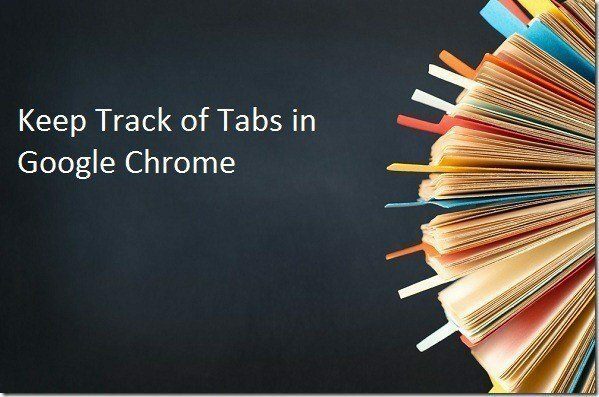
1. Gestionnaire d'onglets
Gestionnaire d'onglets est une bonne extension qui fait exactement ce que cela ressemble. La vue par défaut vous donne un aperçu des icônes de tous les onglets ouverts dans la fenêtre actuellement ouverte ainsi que dans d'autres fenêtres. Il existe également une barre de recherche à partir de laquelle vous pouvez accéder rapidement à un onglet que vous ne pouvez pas trouver autrement. À sa droite se trouvent des options pour Ajouter une fenêtre, Épingler les onglets, supprimer les onglets et Changer la disposition.
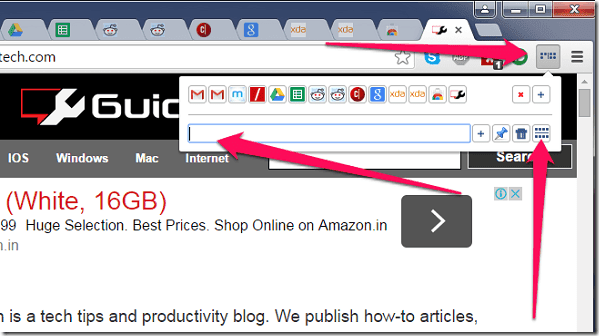
Si vous n'aimez pas la disposition de la vue par icônes, il vous suffit de cliquer sur l'icône de disposition en bas à droite pour obtenir une vue différente. Cette vue contient plus de détails sur chaque onglet avec la barre de recherche toujours présente et les options à sa droite (comme épingler et supprimer des onglets) également présentes. Juste au-dessus, il y a aussi des options pour fermer l'onglet actuel et en ouvrir un nouveau.

Là où cette extension excelle, cependant, c'est dans la possibilité de rechercher et d'afficher des onglets à partir de plusieurs fenêtres de Chrome. Que vous ayez 2 (ou plus) fenêtres de Chrome ouvertes, il vous montrera la liste de tous les onglets ouverts et tout ce que vous avez à faire est de cliquer sur l'onglet auquel vous voulez accéder et cela vous y emmène sans effort.
J'aime généralement garder 2 fenêtres Chrome ouvertes, une pour les onglets liés au travail et l'autre pour les médias sociaux et les e-mails personnels. Avec Tab Manager, vous pouvez voir tous les onglets de toutes vos fenêtres Chrome ouvertes, le tout au même endroit.
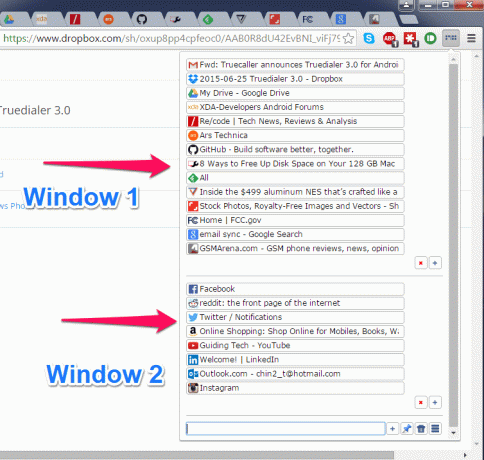
2. TooManyTabs pour Chrome
Une autre excellente extension à essayer est Trop d'onglets, qui nous avions parlé de il y a un moment. L'avantage de cette extension est que visuellement, elle est beaucoup plus agréable que la précédente et donne une vue semblable à une carte qui permet d'identifier facilement quel onglet est lequel. L'ensemble du look peut également être personnalisé, et il existe de belles options pour trier différents onglets comme Trier par nom, Trier par adresse Web et Trier par heure de création.
Il y a aussi un compteur d'onglets sur l'icône elle-même qui vous donnera toujours une idée rapide du nombre d'onglets ouverts.
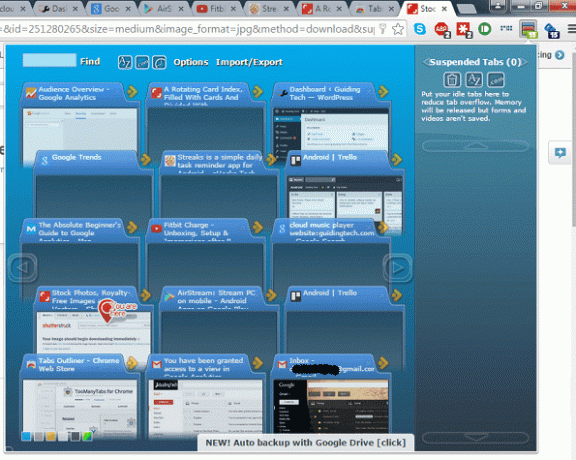
Il donne également une Tu es làidentifiant afin que vous sachiez où se trouve votre onglet actuel, parmi la myriade de tous les autres onglets ouverts dans Chrome. De plus, appuyer sur la flèche jaune à côté du haut de l'onglet le déplace vers le vide Onglets suspendus partie à droite. Cette fonctionnalité s'apparente à l'épinglage d'un onglet, qui ferme temporairement cet onglet pour y accéder ultérieurement.
Bien que cette extension ne fonctionne pas pour vous montrer tous les onglets ouverts sur plusieurs fenêtres de Chrome, elle offre une option intéressante pour exporter des onglets vers Firefox, si vous le souhaitez. Ceci peut être trouvé dans le Choix le menu de l'extension et vos onglets existants dans Firefox ne sont pas affectés lorsque vous faites cela.
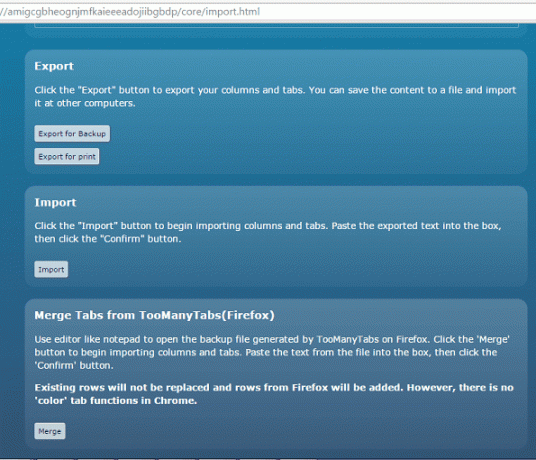
Il existe également une option pour sauvegarder vos onglets sous forme de texte simple fichier sur Google Drive, quelque chose que je n'ai personnellement jamais vraiment trouvé utile, pour être honnête.
Noter: Nous avons également fait une revue de Tabs Outliner qui pourrait être plus adapté aux utilisateurs expérimentés
3. Onglets rapides
Onglets rapides ressemble beaucoup à Tab Manager dans son apparence et sa gestion des onglets. Vous obtenez tous vos onglets ouverts alignés dans des rangées soignées avec un champ de recherche en haut et un bel ajout de Récemment fermé section en bas, montrant les onglets que vous avez fermés récemment. C'est le même fonctionnalité que Google Chrome offre également par défaut, mais vous n'avez pas besoin de le rechercher dans le menu de Chrome.

Bien que cette extension affiche le nombre d'onglets sur plusieurs fenêtres Chrome, elle ne l'affiche pas dans une section distincte comme le gestionnaire d'onglets. Cependant, il affiche un nombre d'onglets sur l'icône elle-même, reflétant le nombre d'onglets ouverts dans toutes les fenêtres Chrome. Faites un clic droit sur l'icône et appuyez sur Choix et vous remarquerez quelques choix intéressants que le développeur a inclus.

Pas tous les Raccourcis clavier peut fonctionner, mais le développeur travaille à contourner les raccourcis clavier par défaut de Chrome pour améliorer cette extension.
Évitez l'encombrement
Ce sont quelques-unes des options qui, selon nous, peuvent aider tout utilisateur à garder un onglet de ses onglets ouverts dans Google Chrome. Et toi? Si vous pouvez penser à de meilleures solutions pour éviter l'encombrement lors de la navigation, rencontrez-nous dans la section des commentaires ci-dessous.
Dernière mise à jour le 03 février 2022
L'article ci-dessus peut contenir des liens d'affiliation qui aident à soutenir Guiding Tech. Cependant, cela n'affecte pas notre intégrité éditoriale. Le contenu reste impartial et authentique.



